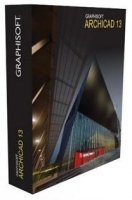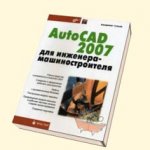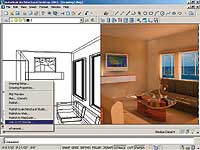Установка параметров чертежа
Прежде чем приступить к черчению модели необходимо установить параметры текущего проекта. Для этого в меню «Preferences» раздела «Options» перечисляются все параметры, которые доступны, и которые необходимо отредактировать в соответствии с желаниями относительно будущего проекта.
Чтобы установить рабочие размеры и величины, необходимо в окне «Working Units» перейти на вкладку «Dimensions», которая позволяет настраивать и сохранять различные размерные стандарты.
С помощью диалога «Calculation Units» можно установить точность вычисления величин, а также настроить чувствительность курсора мыши и управление параметрами углов. (далее…)